LINEで消費するデータ使用量はどのくらい?
まずはLINEで消費するデータ使用量はどのくらいなのか確認しておきましょう。
LINEで消費するデータ使用量
| 利用用途 | 消費するデータ通信量 | 1GBで使用できる量 |
|---|---|---|
| トーク/1通 | 約3KB | 約33万回 |
| 写真の送信 | 100KB~500KB | 約1~5万回 |
| 動画の送信 | 10秒の動画で 約3.3MB | 約55分の動画 |
| 音声通話 | 約300KB/分 | 約55時間 |
| ビデオ通話 | 約110MB/10分 | 約1時間40分 |
※あくまでも目安のデータ使用量です。送信する写真や動画サイズによってデータ使用量は変動します。
LINEを使う上で多くのデータ量を使用してしまうのは「動画の送信」と「ビデオ通話」です。
また、写真をよく送信するという人も、データ使用量が増えてしまいます。
実際にLINEの音声通話とビデオ通話の際に、どのくらい通信量を消費するか検証している記事もありますので、興味がある方は読んでみてください。

LINEのデータ使用量を下げる6つの方法
では早速、LINEのデータ使用量を下げる方法を6つ紹介いたします!
それでは1つずつ詳しく解説していきます。
送信する写真の画質を下げる
まずは送信する写真の画質を下げましょう。
現在、写真を送る際の画質設定が「高画質」になっている場合、「標準」にすることで約60%のデータ使用量を節約できます。
試しに、1枚の写真で検証してみましょう。

今回は私のペットの写真をLINEで送ってみます。
オリジナルの写真データサイズは3.9MBです。
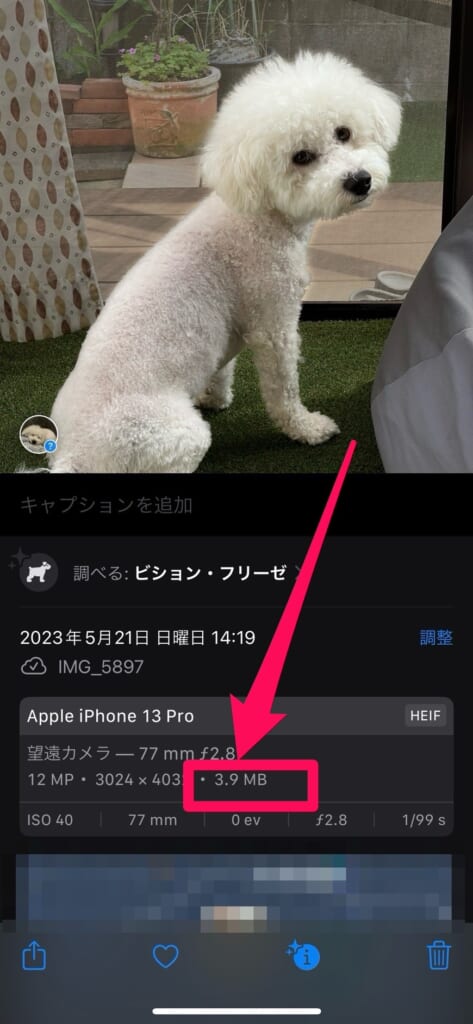
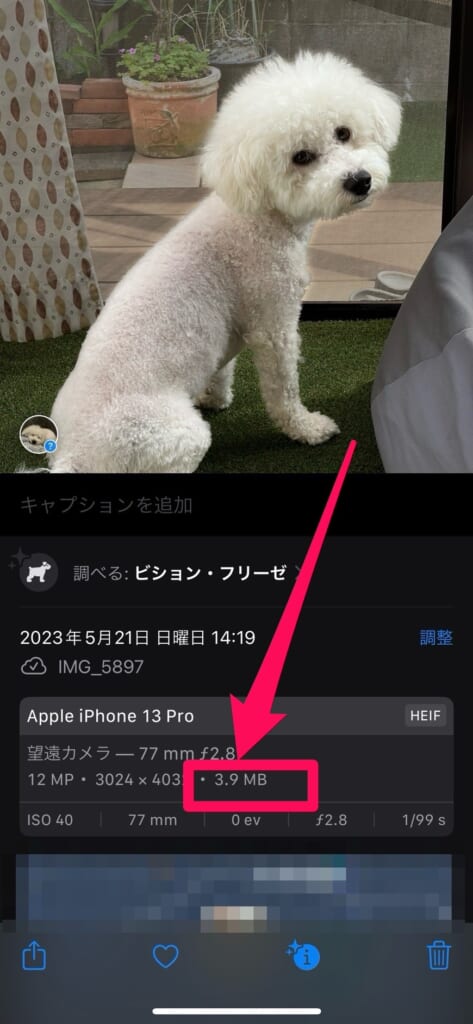
LINEの写真送信設定を「高画質」のまま送ると、データサイズは「1.5MB」でした。
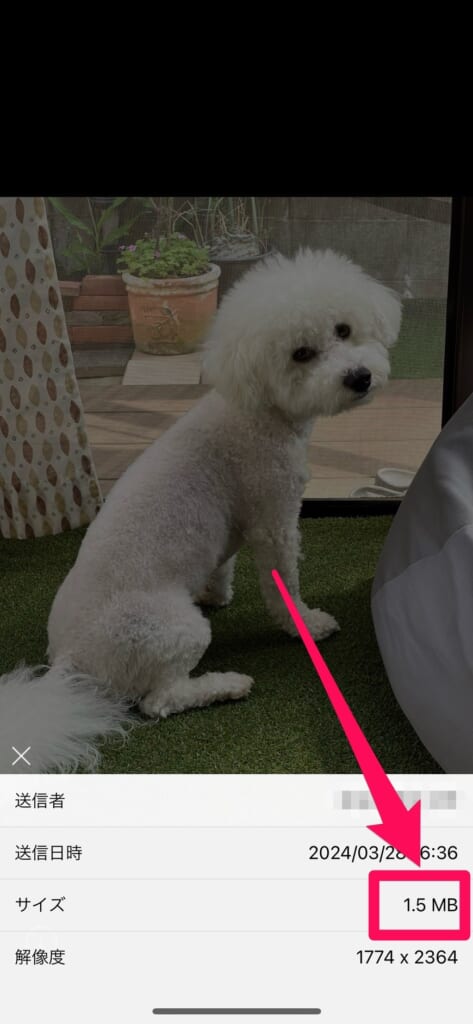
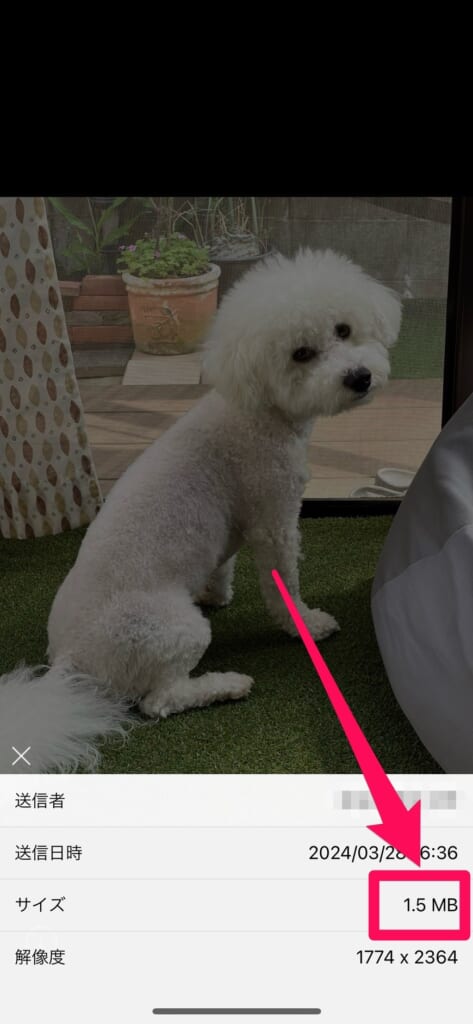
「高画質」設定でも、オリジナルの写真データサイズよりは少なくなるようですね。
これをLINEの写真送信設定を「標準」にして送ると、データサイズはなんと「627KB」になりました!





標準設定だと画質が悪いんじゃないの?



そう思う方もいると思いますが、私が見る限り、スマホの画面上では違いが分かりません。
ただ、送った写真を印刷する場合や、パソコンやタブレットなどの大画面で見る際は、違いが出てくるかもしれません。
そのため、基本的に「標準」で写真を送信して、印刷する予定がある写真やパソコン・タブレットで見る予定の写真は「高画質」設定にして送るのがおすすめです。
設定の変更方法は以下の通りです。


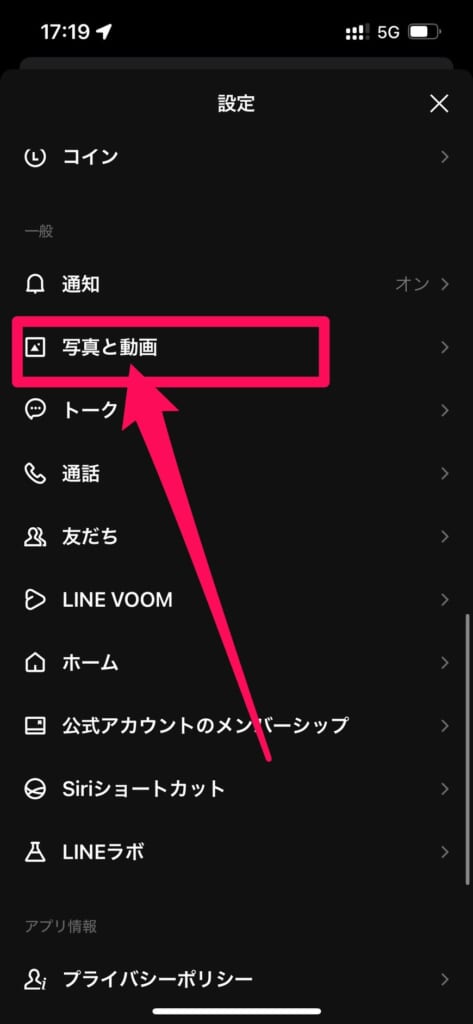
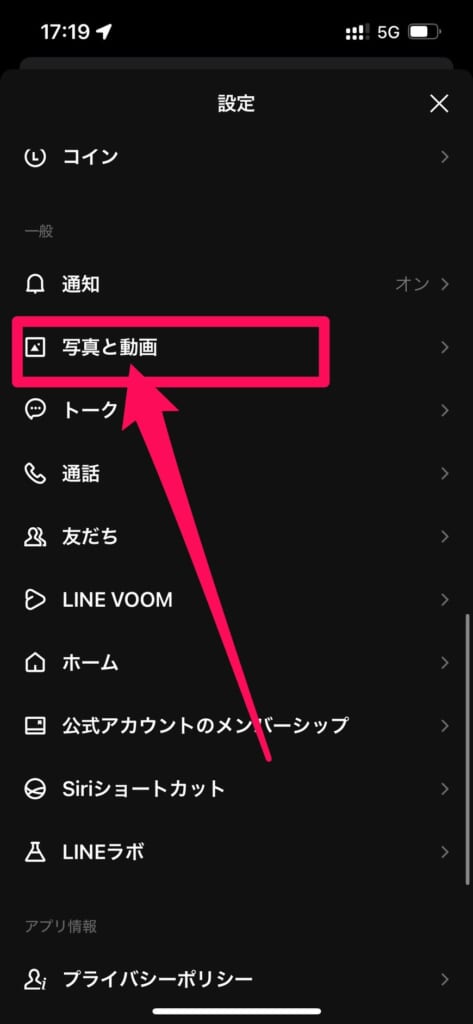
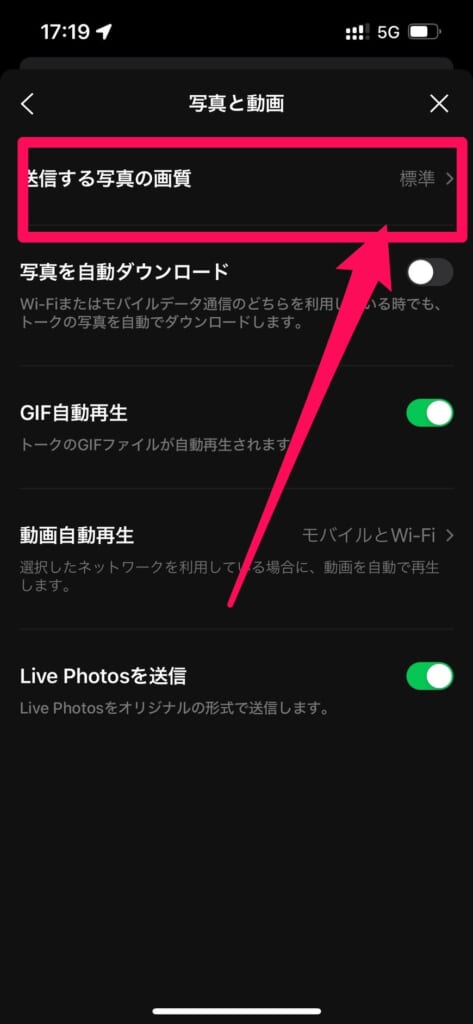
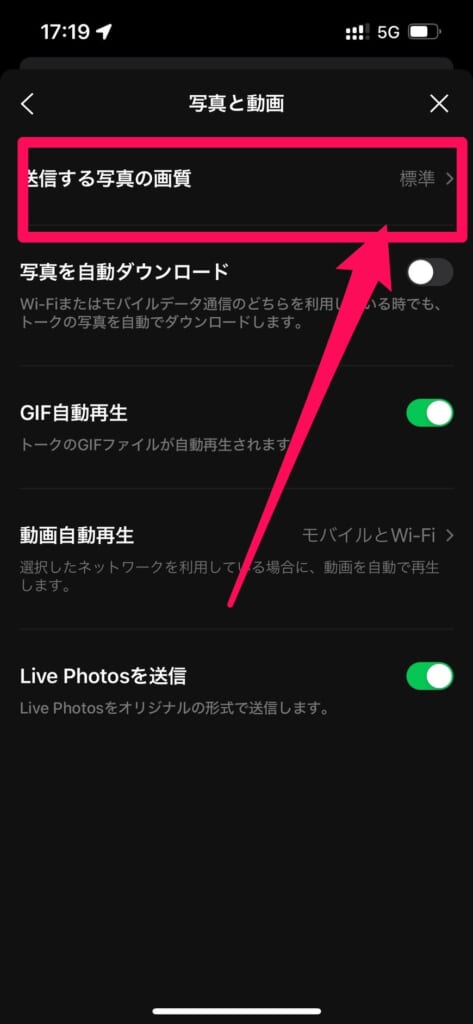
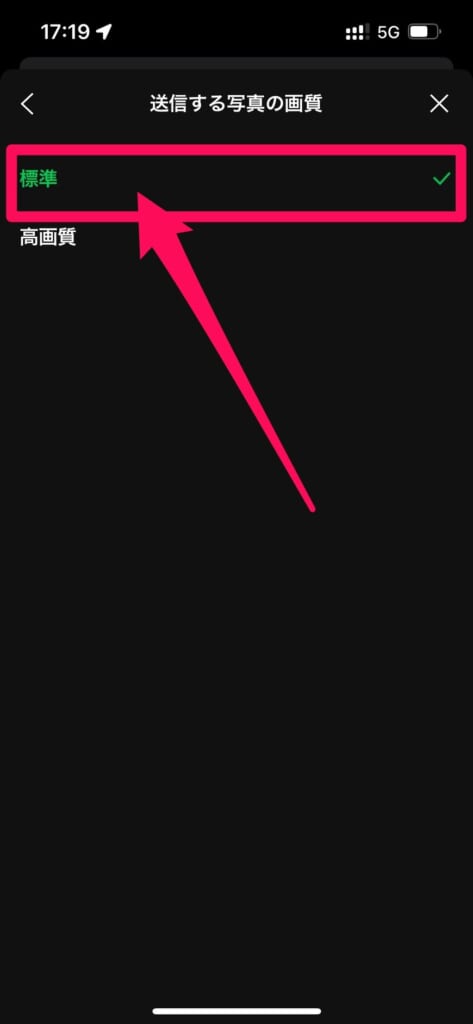
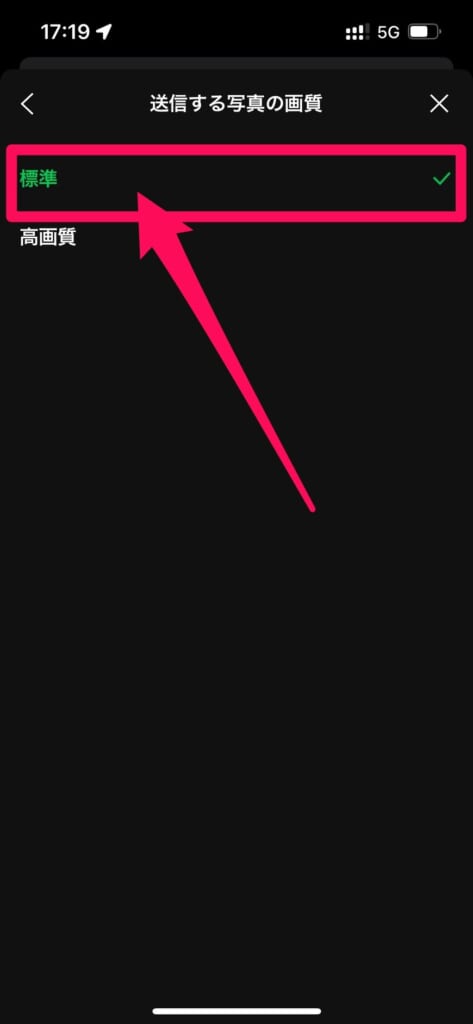
以上で完了です!
写真の自動ダウンロードを制限する
LINEに送られてきた写真を自動ダウンロードする設定もオフにしておきましょう。
写真の自動ダウンロードは「オン」にしておくと、友達から送られてきた写真を自動的にダウンロードし、写真をタップしたときに読み込みが発生しません。
(スマホ本体にダウンロードされるわけではありません。)
デメリットは、送られてきた写真全てに対して、データを使用してしまうことでしょう。
データ使用量を下げるためには、自分が見た写真だけに対して、データを使用する設定があるので、こちらを設定しておきましょう。
設定方法は以下の通りです。
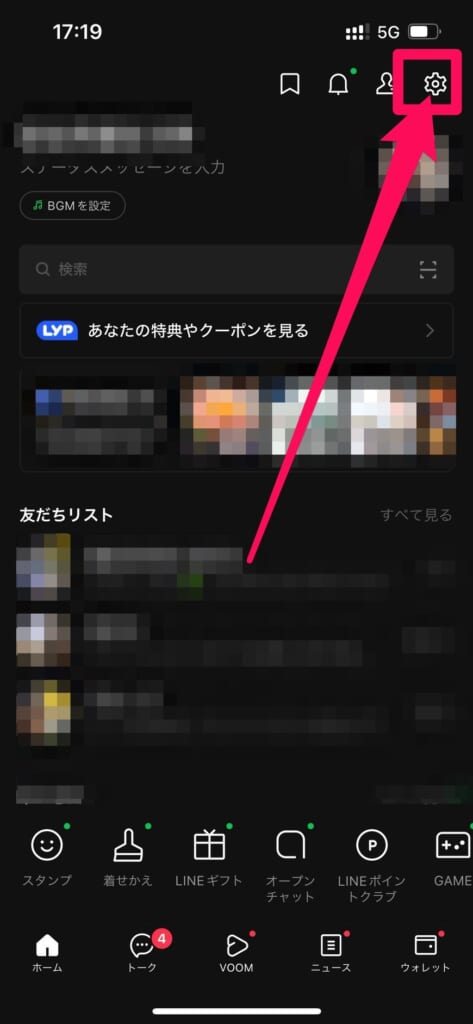
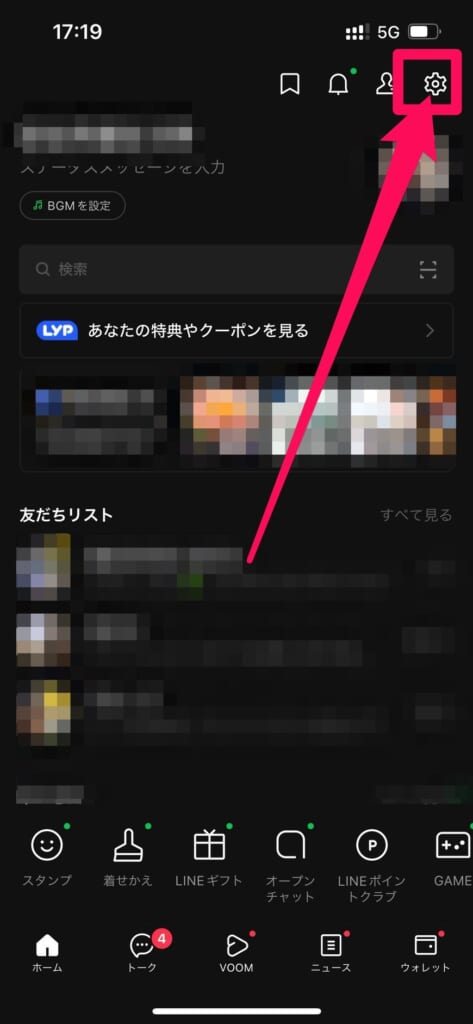
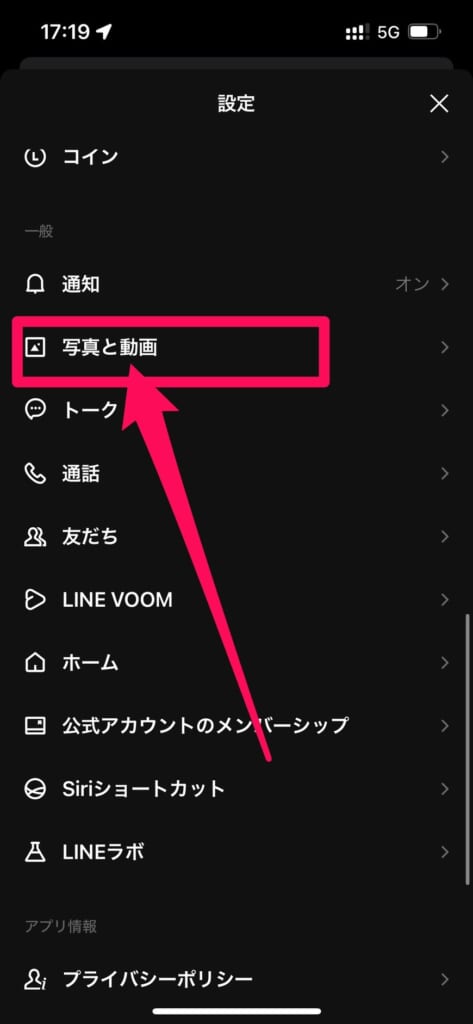
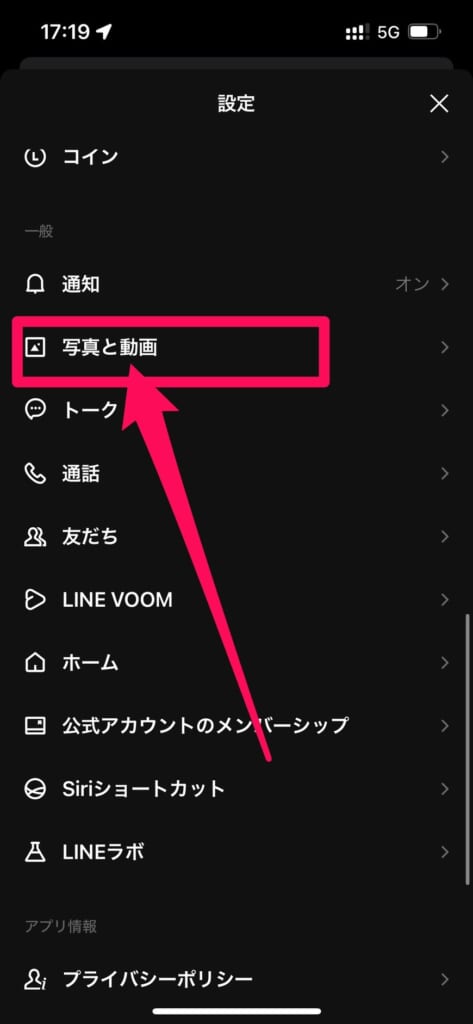
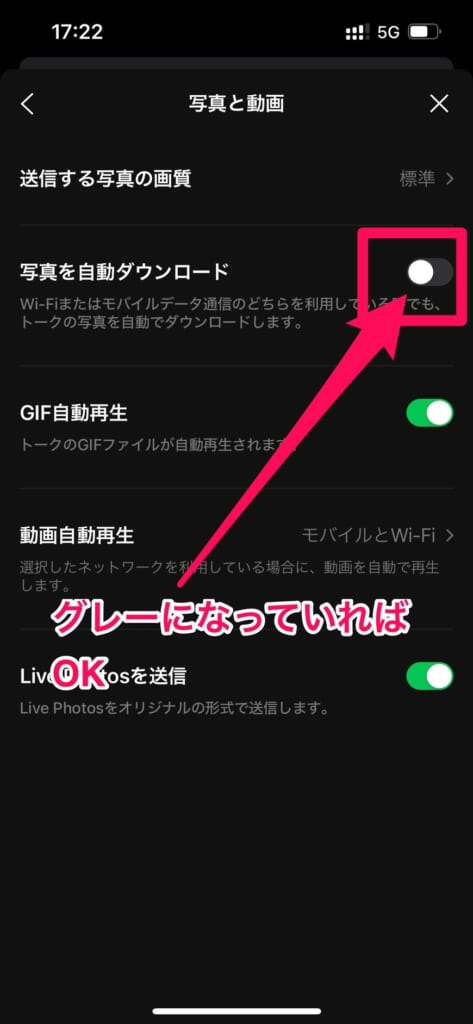
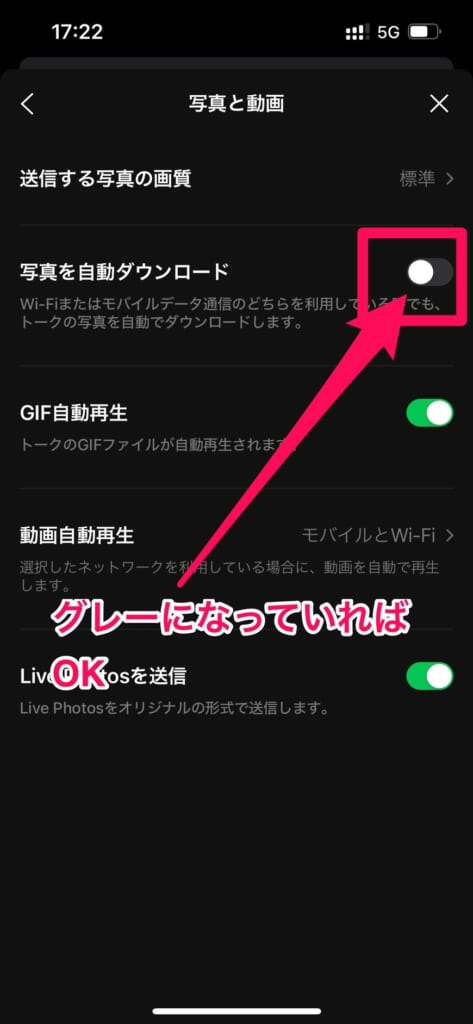
以上で完了です!
動画の自動再生を制限する
動画の自動再生をオンにしていると、友達から動画が送られてきたときに自動的に再生が始まります。
つまり、動画が自動的に読み込まれており、データを使用してしまうということです。
こちらも設定を変えておきましょう!
設定方法は以下の通りです。
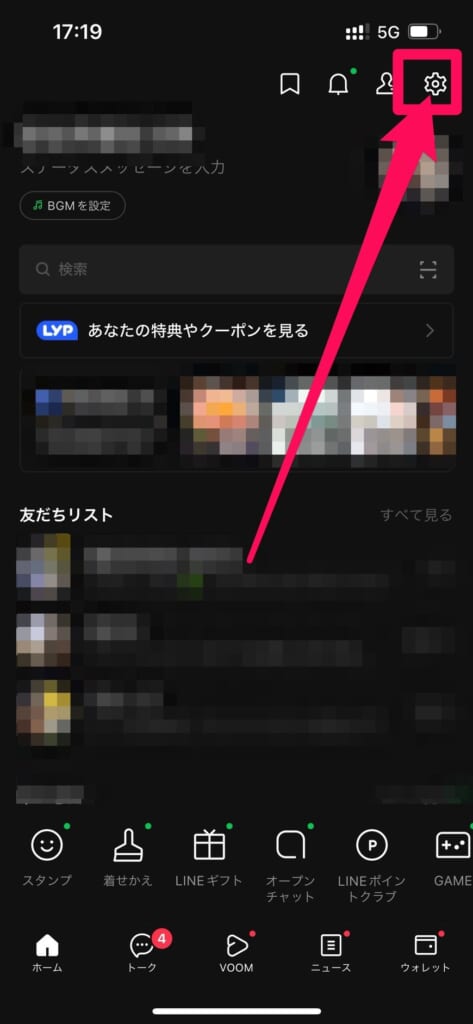
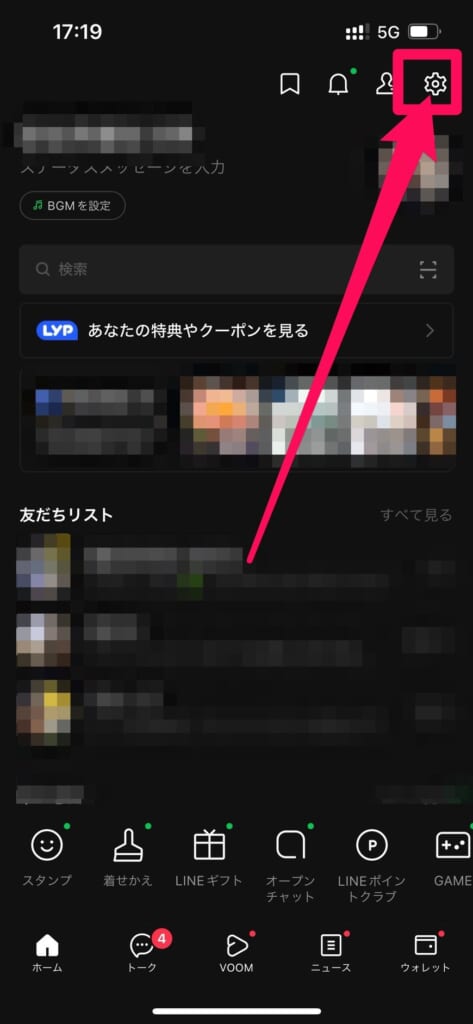
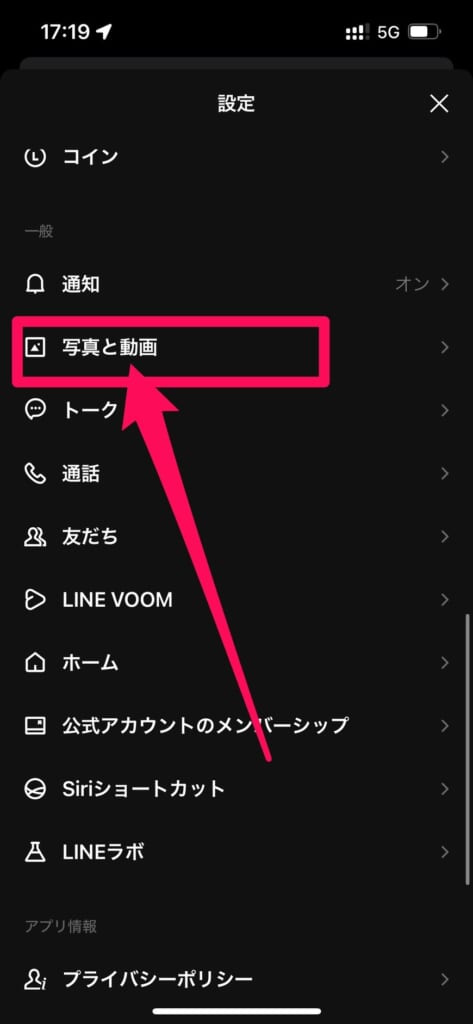
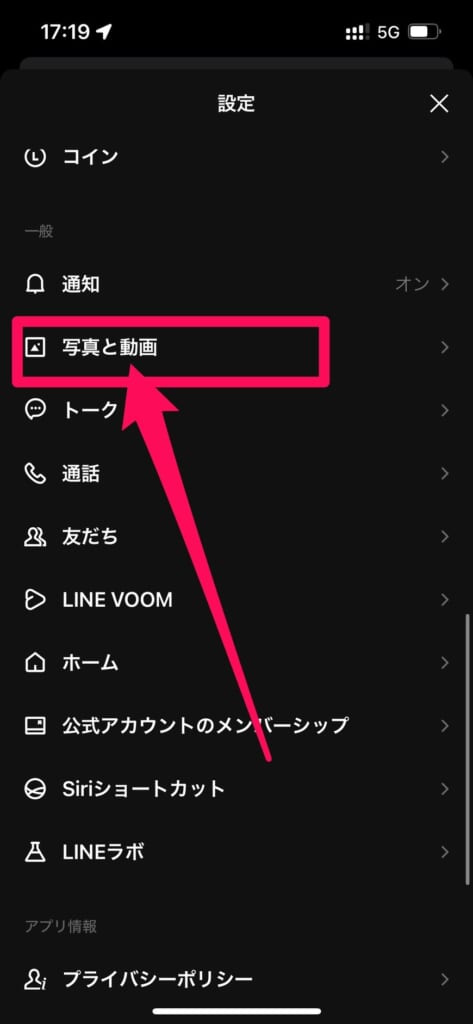
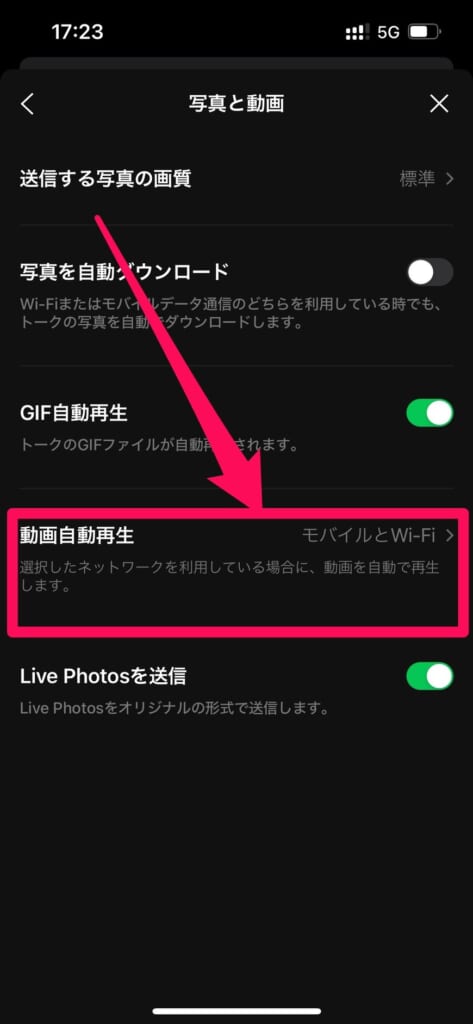
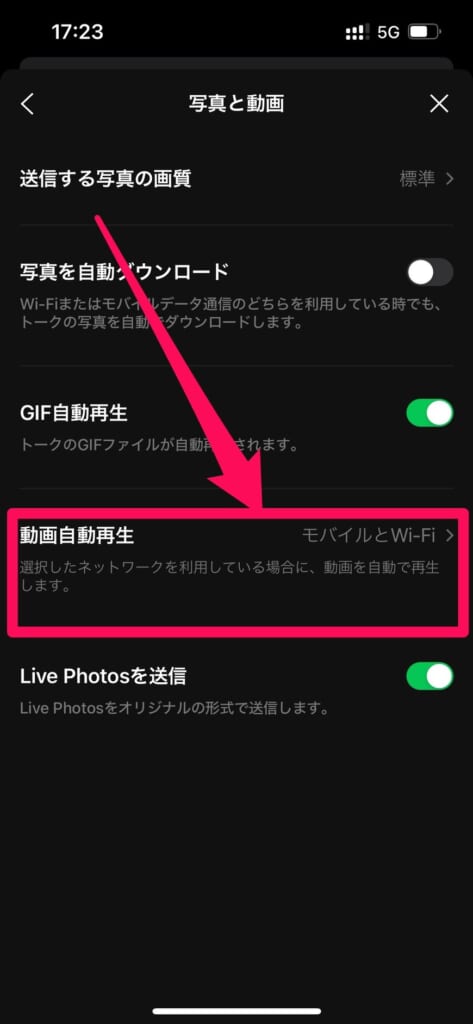
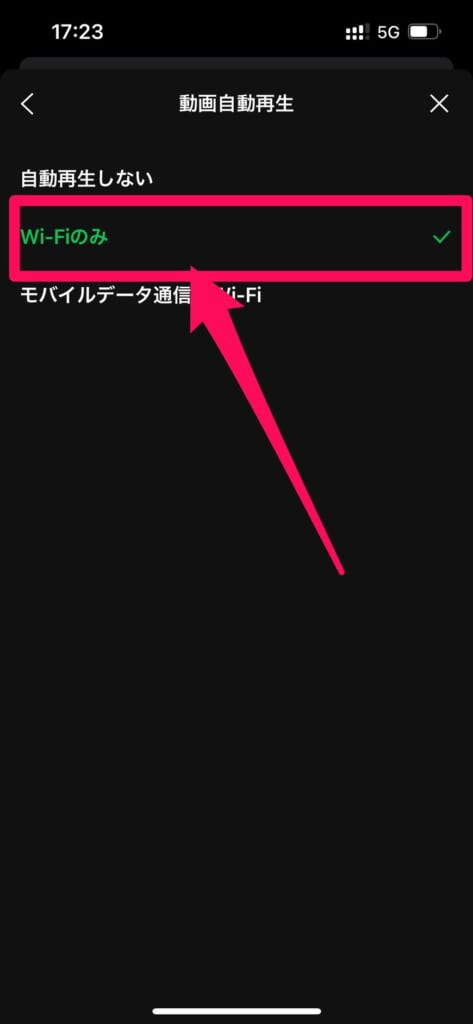
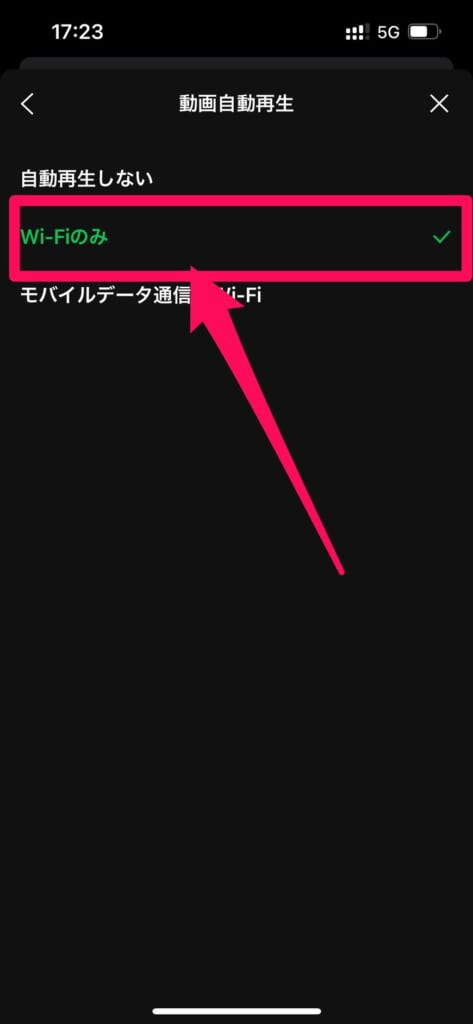
以上で完了です!
ニュースタブを非表示にする
LINEには「ニュースタブ」というものがあり、LINEから簡単にニュースを見ることが可能です。
LINEに表示されるニュース自体を非表示にできる設定があるので、設定しておきましょう。
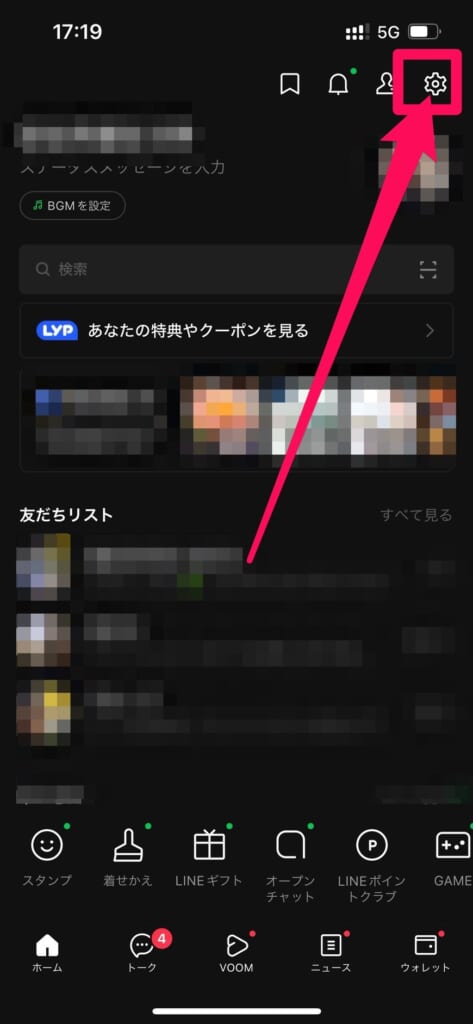
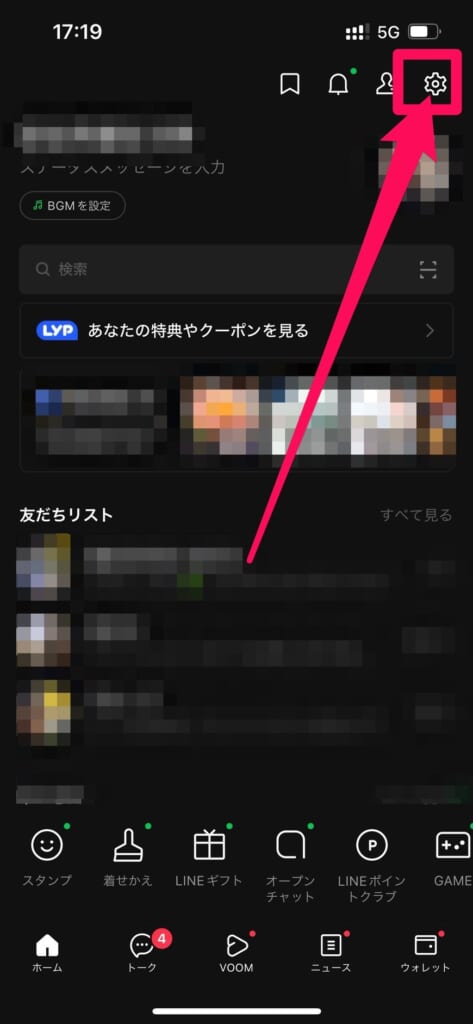
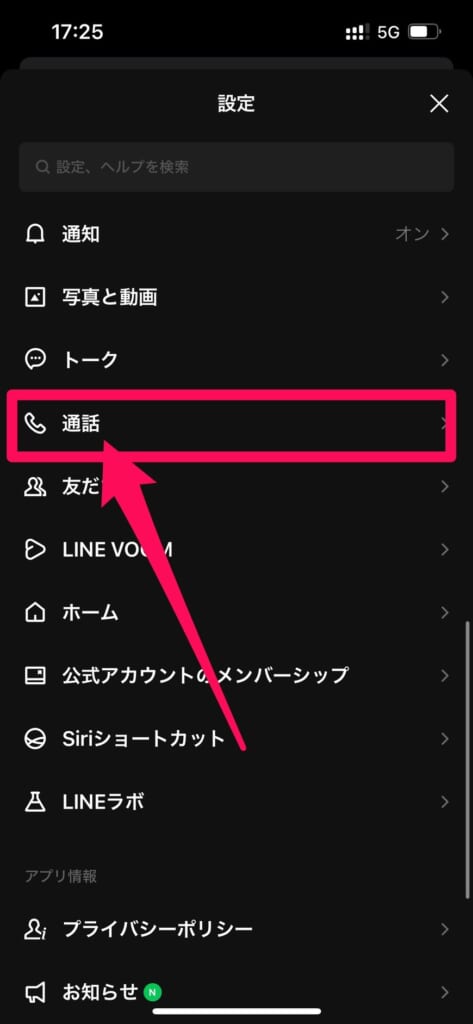
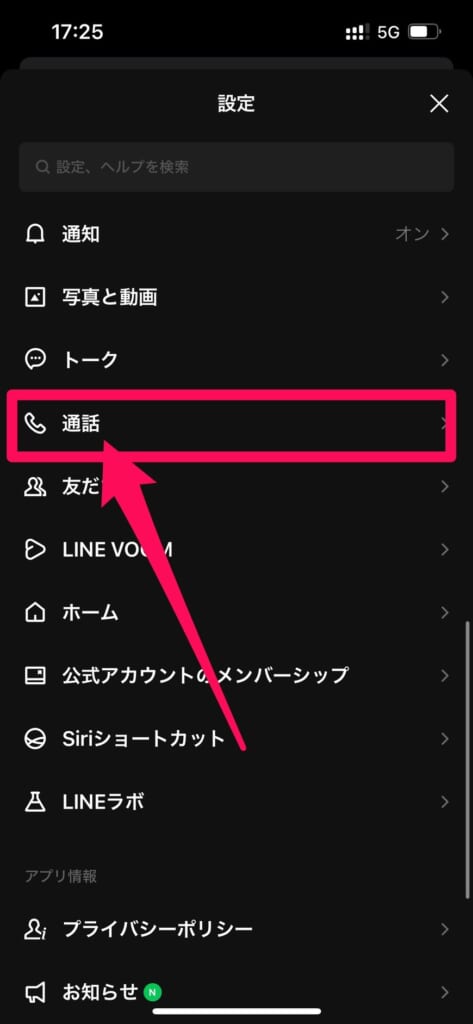
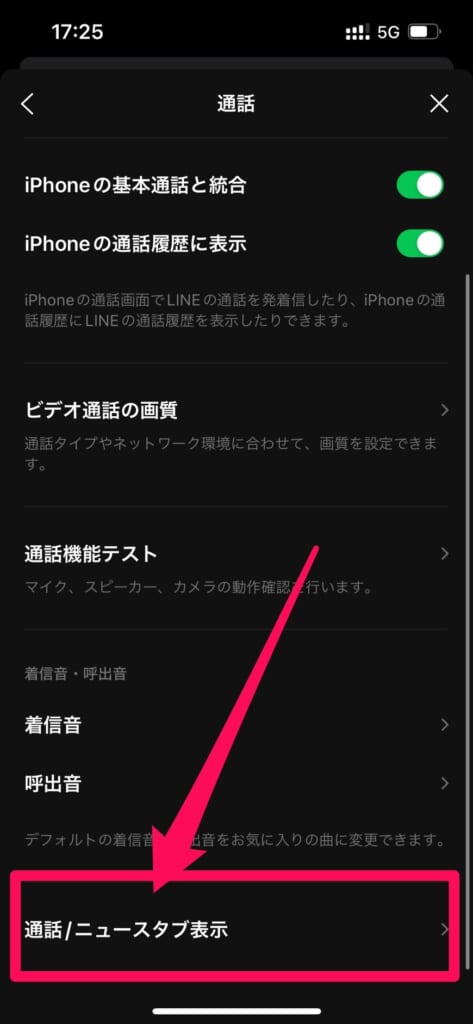
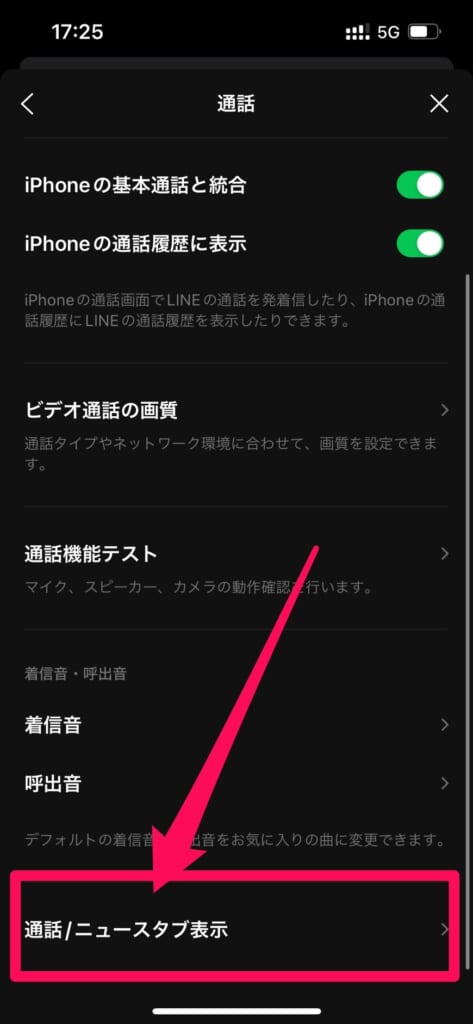
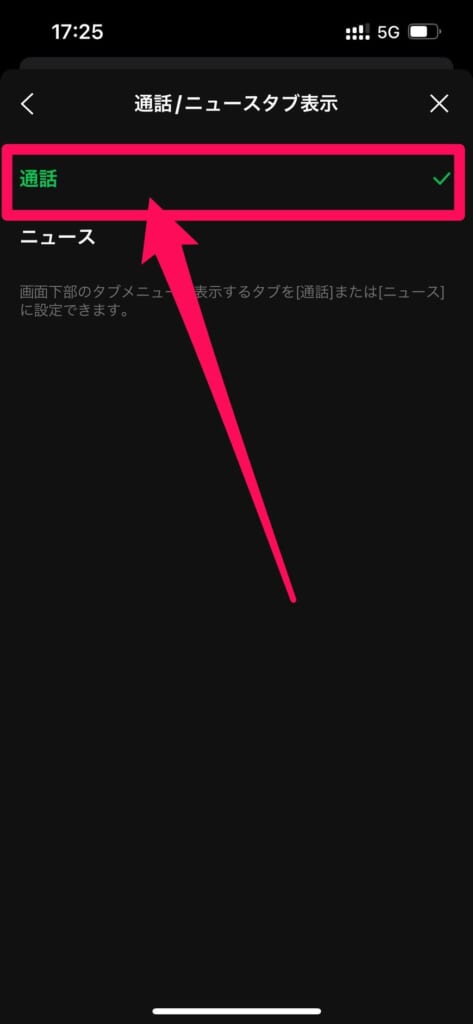
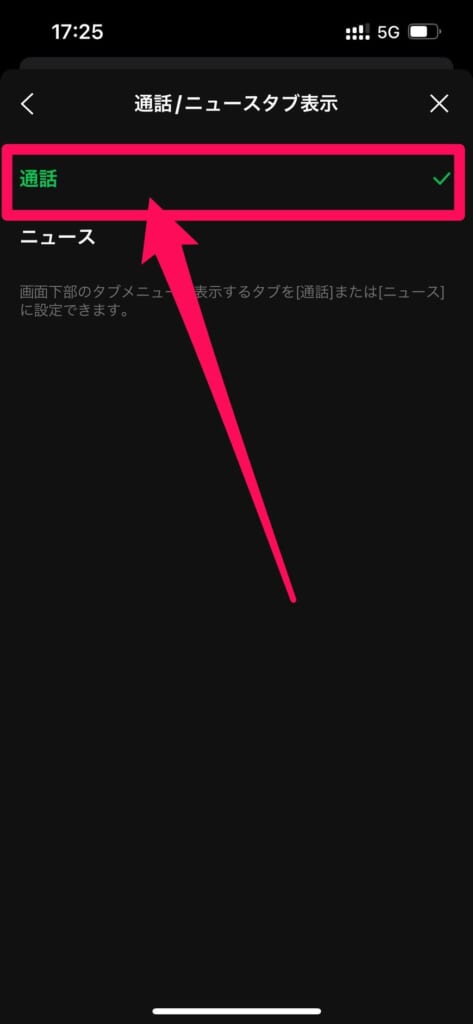
以上で完了です!
Wi-Fi接続していない時のビデオ通話・動画の送信を控える
LINEのデータ使用量が増えてしまう原因として多いのが、Wi-Fi接続していない時のビデオ通話や動画の送信です。
LINEのデータ使用量を下げるためにも、Wi-Fi接続していない時は「音声通話」、ビデオではなく写真を送信するようにしましょう。
Wi-Fi接続していない時はLINE VOOMの閲覧を控える
LINE VOOMとは?
LINEには「LINE VOOM」という、短い動画を楽しめる機能があります。
簡単に言うと「TikToK」や「YouTubeショート」のような機能です。
こちらも「TikToK」や「YouTubeショート」と同じく、一度見てしまうと気づかぬうちに長時間見てしまう可能性があります。
LINE VOOMは動画を見ているので、データ使用量もかなり多いです。



そのため、Wi-Fi接続していない時は、LINE VOOMの閲覧を控えましょう。
LINEのデータ使用量を気にせず使いたいなら「LINEMO」がおすすめ!
ソフトバンクのオンラインブランド「LINEMO」なら、写真や動画の送信、音声・ビデオ通話、LINE VOOMの閲覧、全てが通信量なしで楽しむことができます。
LINEMOの月額料金は以下の通りです。
| 3GB | 20GB |
|---|---|
| 990円 | 2,728円 |
LINE以外はあまり使わない人や、LINEでよく写真や動画を送る方、ビデオ通話する方は検討してみてはいかがでしょうか?
まとめ
いかがでしたでしょうか?
今回はLINEのデータ使用量が多い原因と、データ使用量を下げる6つの方法について解説させていただきました。
では、本記事のまとめです。
- LINEのデータ使用量が多いのは、ビデオ通話や写真・動画の送信、LINE VOOMの閲覧が原因であることが多い
- LINEをよく使う人は、LINEで使ったデータ使用量はゼロになる「LINEMO」がおすすめ
LINEのデータ使用量を下げる6つの方法
- 送信する写真の画質を下げる
- 写真の自動ダウンロードを制限する
- 動画の自動再生を制限する
- ニュースタブを非表示にする
- Wi-Fi接続していない時のビデオ通話・動画の送信を控える
- Wi-Fi接続していない時はLINE VOOMの閲覧を控える

















